Si vous démarrez Windows et Ubuntu ou toute autre distribution Linux, vous avez peut-être remarqué une différence de temps entre les deux systèmes d'exploitation.
Lorsque vous utilisez Linux, il affiche l'heure correcte. Mais lorsque vous démarrez Windows, il affiche le mauvais moment. Parfois, c'est le contraire et Linux affiche la mauvaise heure et Windows la bonne.
C'est étrange, surtout parce que vous êtes connecté à Internet et que votre date et votre heure sont configurées pour être utilisées automatiquement.
Ne vous inquiétez pas! Vous n'êtes pas le seul à être confronté à ce problème. Vous pouvez résoudre ce problème en utilisant la commande suivante dans le terminal Linux :
timedatectl set-local-rtc 1Encore une fois, ne vous inquiétez pas. J'expliquerai en détail comment la commande ci-dessus résout le problème d'heure erronée dans Windows après un double démarrage. Mais avant cela, laissez-moi vous expliquer pourquoi vous rencontrez un décalage horaire dans une configuration à double démarrage.
Pourquoi Windows et Linux affichent une heure différente lors du double démarrage ?
Un ordinateur possède deux horloges principales :une horloge système et une horloge matérielle.
Une horloge matérielle également appelée RTC (horloge temps réel) ou horloge CMOS/BIOS. Cette horloge est en dehors du système d'exploitation, sur la carte mère de votre ordinateur. Il continue de fonctionner même après la mise hors tension de votre système.
L'horloge système est ce que vous voyez à l'intérieur de votre système d'exploitation.
Lorsque votre ordinateur est sous tension, l'horloge matérielle est lue et utilisée pour régler l'horloge système. Ensuite, l'horloge système est utilisée pour le suivi du temps. Si votre système d'exploitation apporte des modifications à l'horloge système, comme le changement de fuseau horaire, etc., il essaie de synchroniser ces informations avec l'horloge matérielle.
Par défaut, Linux suppose que l'heure stockée dans l'horloge matérielle est en UTC, et non en heure locale. D'autre part, Windows pense que l'heure stockée sur l'horloge matérielle est l'heure locale. C'est là que les ennuis commencent.
Laissez-moi vous expliquer avec des exemples.
Vous voyez que je suis dans le fuseau horaire de Kolkata qui est UTC+5:30. Après l'installation, lorsque je règle le fuseau horaire d'Ubuntu sur le fuseau horaire de Kolkata, Ubuntu synchronise ces informations temporelles avec l'horloge matérielle mais avec un décalage de 5h30 car l'horloge matérielle (RTC) doit être en UTC pour Linux.
Disons que l'heure actuelle dans le fuseau horaire de Kolkata est 15h00, ce qui signifie que l'heure UTC est 09h30.
Maintenant, lorsque j'éteins le système et que je démarre sous Windows, l'horloge matérielle a l'heure UTC (09h30 dans cet exemple). Mais Windows pense que l'horloge matérielle a stocké l'heure locale. Et ainsi, il change l'horloge système (qui aurait dû afficher 15h00) pour utiliser l'heure UTC (09h30) comme heure locale. Et par conséquent, Windows affiche 09h30 comme heure qui est en retard de 5h30 sur l'heure réelle (15h00 dans cet exemple).
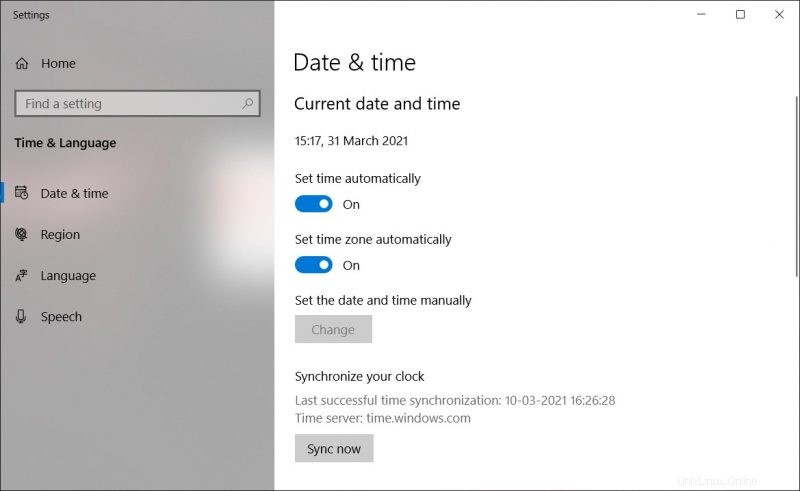
Encore une fois, si je règle l'heure correcte dans Windows en basculant le fuseau horaire automatique et les boutons d'heure, savez-vous ce qui va se passer ? Maintenant, il affichera l'heure correcte sur le système (15h00) et synchronisera ces informations (notez l'option "Synchroniser votre horloge" dans l'image) avec l'horloge matérielle.
Si vous démarrez sous Linux, il lit l'heure de l'horloge matérielle qui est à l'heure locale (15h00) mais comme Linux pense qu'il s'agit de l'heure UTC, il ajoute un décalage de 5h30 à l'horloge système. Désormais, Linux affiche une heure de 20h30, soit 5h30 d'avance sur l'heure réelle.
Maintenant que vous comprenez la cause première des problèmes de décalage horaire dans le double démarrage, il est temps de voir comment résoudre le problème.
Correction de Windows affichant une heure erronée dans une configuration à double démarrage avec Linux
Vous pouvez gérer ce problème de trois manières :
- Faites en sorte qu'Ubuntu et Windows vérifient automatiquement la date, l'heure et le fuseau horaire via Internet
- Faire en sorte que Linux utilise l'heure locale pour l'horloge matérielle
- Faites en sorte que Windows utilise l'heure UTC pour l'horloge matérielle
Je vais en discuter deux qui sont plus faciles.
Méthode 1 :faire en sorte que votre système d'exploitation règle automatiquement l'heure et la date
Ce qui se passe dans ce cas, c'est que bien que votre système d'exploitation (que ce soit Windows ou Linux) affiche l'heure incorrecte pendant une minute, puis il règle automatiquement l'heure correcte si vous êtes connecté à Internet.
Pour que votre système Ubuntu Linux vérifie automatiquement la date et l'heure, accédez à Paramètres système -> Date et heure et activez les deux options.
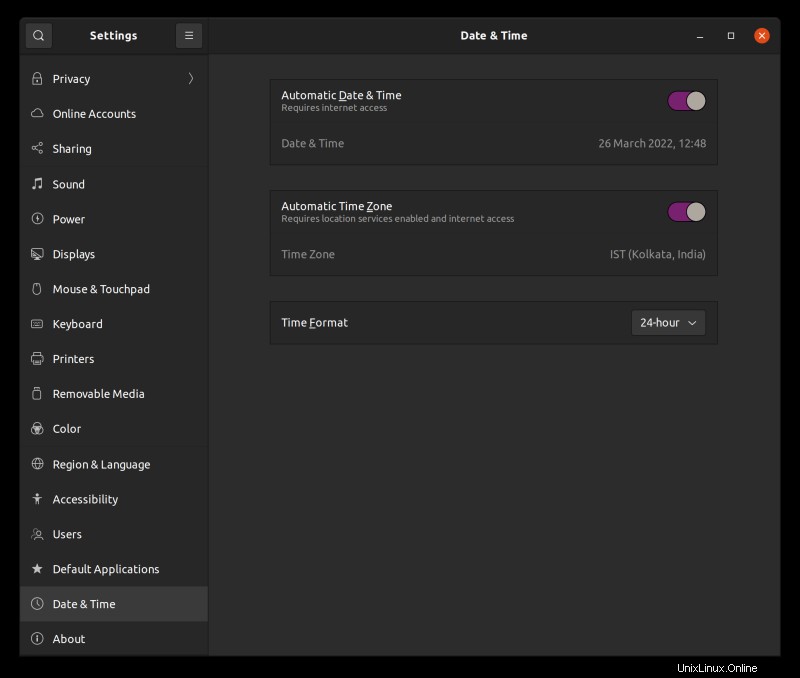
Vous devriez également modifier les paramètres de manière similaire pour Windows.
Méthode 2 :faire en sorte qu'Ubuntu utilise l'heure locale pour l'horloge matérielle
Il est plus facile d'apporter les modifications sous Linux et je vous recommande donc d'utiliser la deuxième méthode.
Ubuntu et la plupart des autres distributions Linux utilisent systemd de nos jours et vous pouvez donc utiliser la commande timedatectl pour modifier les paramètres.
Ce que vous faites est de dire à votre système Linux d'utiliser l'heure locale pour l'horloge matérielle (RTC). Vous faites cela avec le set-local-rtc (régler l'heure locale pour le RTC) :
timedatectl set-local-rtc 1Comme vous pouvez le remarquer dans l'image ci-dessous, le RTC utilise désormais l'heure locale.
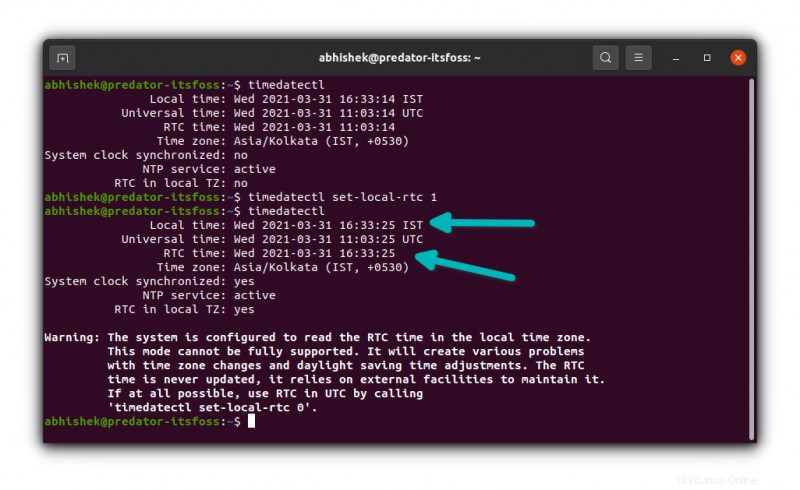
Maintenant, si vous démarrez sous Windows, il faut que l'horloge matérielle soit à l'heure locale, ce qui est en fait correct cette fois. Lorsque vous démarrez sous Linux, votre système Linux sait que l'horloge matérielle utilise l'heure locale et non l'UTC. Et par conséquent, il n'essaie pas d'ajouter le décalage cette fois.
Cela corrige le problème de décalage horaire entre Linux et Windows en double démarrage.
Vous voyez un avertissement concernant la non-utilisation de l'heure locale pour RTC. Pour les configurations de bureau, cela ne devrait pas causer de problèmes. Au moins, je ne peux pas penser à un.
J'espère que je t'ai éclairci les choses. Si vous avez encore des questions, veuillez laisser un commentaire ci-dessous.